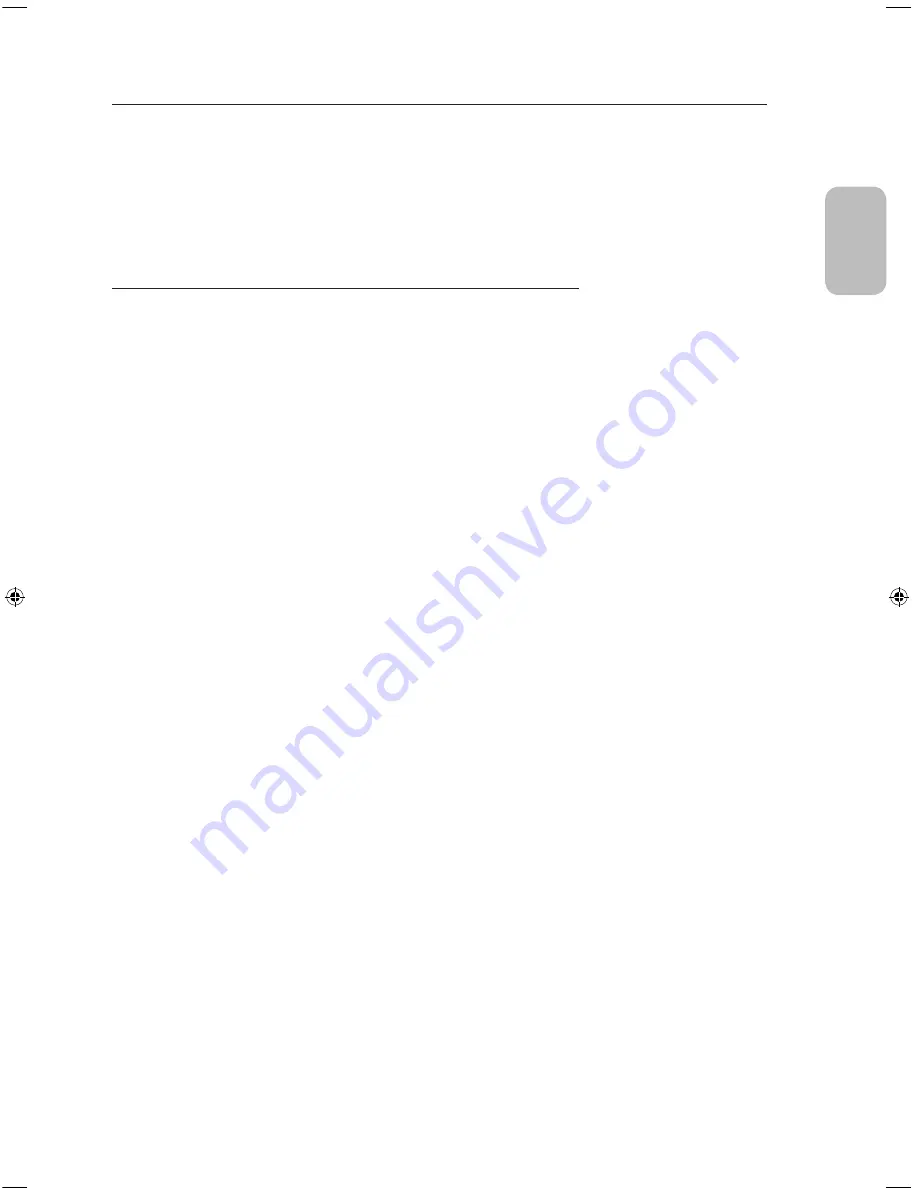
Français - 15
Français
Utilisation du téléviseur en déplaçant le Samsung Smart Control
Le Samsung Smart Control est équipé d'un capteur de mouvement (capteur gyroscopique) qui vous permet de commander
facilement le téléviseur en orientant le Samsung Smart Control.
Lorsque vous posez le doigt sur le Touchpad, un pointeur s'affiche sur l'écran. Déplacez le Samsung Smart Control tout en
maintenant le doigt enfoncé sur le Touchpad. Le pointeur se déplace de la même manière que le Samsung Smart Control. Il
est également possible de faire défiler (vers le haut ou vers le bas) des écrans qui prennent en charge cette fonctionnalité.
- Si vous enlevez le doigt du Touch Pad, le pointeur d'écran disparaît.
Utilisation du téléviseur à l'aide du Touch Pad
- Accédez au menu
Assistance
, sélectionnez l'option
Didacticiel Smart Control
et suivez les instructions à l'écran pour
apprendre à utiliser le Touch Pad.
Déplacement de la sélection/du pointeur
Appuyez sur les touches de direction (haut, bas, gauche et droite) pour déplacer le pointeur ou la sélection dans la direction
voulue.
Accès au menu & Sélection des options
Appuyez sur le Touch Pad. Vous pouvez alors accéder à un menu du téléviseur ou sélectionner une option.
Affichage du menu contextuel sur le Smart Hub
Appuyez longuement sur le Touchpad depuis l'écran Smart Hub. Cette action déplace les panneaux vers la gauche ou vers la
droite.
- Le menu Options dépend du contexte.
Déplacement vers le panneau Smart Hub
Dans l'écran Smart Hub, faites glisser votre doigt vers la gauche ou la droite sur le Touchpad. Cette action déplace les
panneaux Smart Hub vers la gauche ou vers la droite.
Défilement sur le Web Browser
Faites glisser votre doigt vers le haut/bas sur le Touchpad dans l'écran du navigateur. Cela permet de parcourir l'écran du
navigateur.
[UH6400-XN-ZF]BN68-05812A-03L04.indb 15
2014-05-15 11:18:44
















































